Mainboard Batterie leer
Hä? Schon 19:23Uhr – es ist doch aber erst kurz nach 14:00 Uhr!
Naja. Ein Uhrzeitfehler. Das kann ja mal passieren. Vielleicht war der jeweilige Server für die Uhrzeit nicht erreichbar.
Beim nächsten Neustart das gleiche Problem. Doch nun stimmte auch das Datum nicht mehr.
Vielleicht stimmt ja wirklich etwas nicht mit dem Server? Also entschied ich mich für einen alternativen Server. Ich entschied mich für diesen:
ptbtime1.ptb.de
Aktualisieren. Und. Problem gelöst!
Denkste!
Ein Windows Neustart brachte sofort die Ernüchterung mit sich.
Please enter Setup to recover BIOS setting CMOS Date/Time Not Set
Da war mir nun klar, dass die Mainboard Batterie leer sein muss.
Eine andere Windows Fehlermeldung kann beispielsweise folgende sein:
CMOS checksum error defaults loaded
Dies deutet – wie weiter oben schon erwähnt – auf eine leere Mainboard Batterie hin.
Um diese Art Fehlermeldungen unter dem Betriebssystem Windows zu beheben, ist lediglich das Wechseln der BIOS Batterie vom Mainboard notwendig.
Ein Computerfachmann muss hierfür nicht zur Seite gezogen werden. Das Wechseln der BIOS Batterie kannst du ganz einfach selbst vornehmen.
Und so einfach geht das:
Mainboard Batterie wechseln
Anleitung BIOS Batterie wechseln
- Computer vom Strom nehmen (Netzstecker ziehen!)
- Computergehäuse/Seitenteil öffnen/abnehmen
- Mainboard Batterie suchen
- Leere Mainboard Batterie entfernen
- Neue Mainboard Batterie kaufen und einsetzen (CR2032 3V) ( Achte beim Einsetzen unbedingt auf Plus und Minus)
- Computergehäuse/Seitenteil schließen
- Netzstecker einsetzen
- Computer booten (hochfahren)
- Gegebenenfalls BIOS (neu) einstellen!
Achte unbedingt darauf, dass eine korrekte neue BIOS Batterie kaufst. Normalerweise ist es immer eine CR2032 Lithium Batterie (Knopfzelle).
Falls du dir unsicher bist, schnapp dir deine leere BIOS Batterie und geh zum entsprechenden Fachmarkt. Das Personal wird dir eine neue und passende Knopfzelle zum Verkauf anbieten.
Investiere am besten in eine Marken Batterie wie beispielsweise Varta oder Duracell. Diese wird einige Jahre halten. Ich selbst habe mich für Varta entschieden:
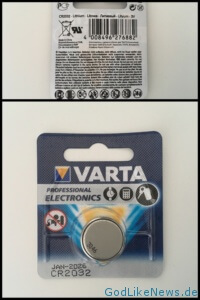
Meine Varta Batterie habe ich mir im Saturn gekauft. Der Preis ist natürlich dementsprechend höher: 3,99 Euro. Wenn du dir deine Mainboard Batterie online kaufen möchtest, sparst du teils über 50%. Von dieser Batterie erhoffe ich mir eine längere Lebensdauer als meine alte CR2032 Newsun Batterie, welche hier zu sehen ist:
Auch beim Einsetzen der neuen BIOS Batterie solltest du darauf achten, dass du niemals Plus und Minus verwechselst. Auf der Lithium Batterie ist dementsprechend ein Plus und ein Minus abgebildet. Die Minus Seite zeigt einfach gesagt in das Mainboard und die Plus Seite der BIOS Batterie zeigt zu dir.
Zu Punkt 9 gibt es ebenfalls noch etwas zu sagen.
Es kann durchaus vorkommen, dass die Windows Fehlermeldung erneut angezeigt wird. Das ist völlig normal.
Da die BIOS Einstellungen verloren gegangen sind, musst du das BIOS neu einstellen.
Diese Chance kannst du gleich nutzen und überprüfen, ob sich Hardwarekomponenten geändert haben oder wenn du allgemein Einstellungen im BIOS ändern beziehungsweise an neue Gegebenheiten anpassen möchtest.
Wichtig ist, dass du die gesetzten BIOS Einstellungen speichern und gegebenenfalls bestätigen solltest, bevor du das BIOS Menü schließt, da sonst alle BIOS Einstellungen erneut verloren gehen.
How-to Video – Mainboard Batterie wechseln
Ein Video, wie man die Mainboard Batterie wechseln kann, habe ich ebenfalls erstellt. Schau‘ mal rein:
Du hast noch Fragen zum Thema? Ich freue mich auf deinen Kommentar.





